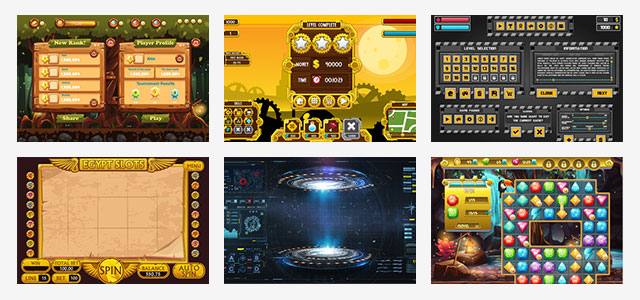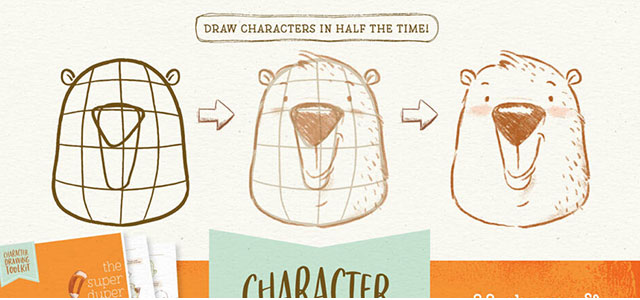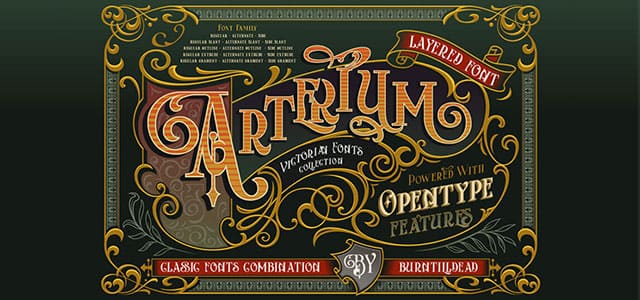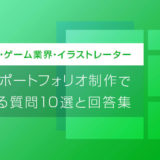ポートフォリオを制作する際の考え方やポイント、注意点や流れについて解説します。
クリエイティブ業界へ就職を希望されている方に必要となるポートフォリオ。
初めて作る方にとってはハードルが高いものです。
採用担当者にポートフォリオがどのようにチェックされるか理解し、逆算的に考えてポートフォリオ制作をスムーズに進めていきましょう。
この記事の目次
ポートフォリオを制作済みの方、未制作の方、共に下記4項目について理解しておきましょう。
ポートフォリオは自身の分身
ポートフォリオは自身の分身です。
デザイナー採用の際に高確率でポートフォリオの提出を求められます。
もし「隙だらけのポートフォリオ」を提出すると「実際本人も隙だらけだろう」という判断をされます。
顔も合わせていない状態ですが、ポートフォリオ一つでそのような判断をされるのが事実です。
中途半端な状態は厳禁です。
必ずキッチリ作り込んだ状態で提出しましょう。
自身のこと、できること、やりたいことを明確に
応募する企業の採用担当者が知りたい事は主に下記の3点です。
・貴方は「何ができる?」
・あなたが「やりたい事は?」
どこの面接でも必ず聞かれるであろう3項目です。
上記質問に対する答えがまとまっていない方は自己分析も兼ねて整理しておきましょう。
この3点をポートフォリオで上手く表現する事で、採用担当者に自身についてスムーズに伝えられます。
ポートフォリオに対する評価は極めてドライ
苦労して作成したポートフォリオは、制作者が考えている以上に「ドライに評価」されます。
就活シーズンになると、人事部からデザイナーの採用担当に大量のポートフォリオが渡されます。
採用担当者は通常業務をこなしながらポートフォリオをチェックする場合が多々。
よって短時間でポートフォリオに目を通す必要があります。
微妙な作品はパラパラっと数十秒見ただけでボツに、なんて事はザラにあります。
人気のありそうな会社はライバルだらけです。
採用担当者の目に留まるような、インパクトがあり尚且つ品質の高いポートフォリオが必須です。
コチラでも「ポートフォリオがどのように見られているか」について解説しています。
併せてチェックしてみてください。
将来性を感じるポートフォリオ
採用担当者は「長く働いてくれて、会社に貢献してくれる人材」を採用したいと考えています。
人材採用にはお金と時間が掛かります。
採用してもすぐに辞められてしまうと…大赤字です。
つまり「将来性が期待できる人材」であることが、ポートフォリオを通じで表現できると内定を獲得できる可能性が高まります。
「どんな人」で「何ができ」、そして「何がしたいか」の3点が応募企業と合致する事が重要です。
別の言い方をすると作品品質がそこまで高くなくても、上記3点が企業とマッチすれば内定が貰える可能性があります。
少し手間はかかりますが、希望企業に合わせた調整を入れる事で内定の可能性が高まります。
複数企業に使い回しのポートフォリオを送る「数撃てば当たる」作戦より、希望の企業に合わせたポートフォリオで「狙い撃ち」する方が内定獲得率が上がるでしょう。
ポートフォリオを制作する前のポイントです。
実際に手を動かして作成する前に、しっかりと確認しておきましょう。
媒体を決める
ポートフォリオの媒体を決めます。
・プリンター出力用をPDF形式にしてデータ化
・印刷業者に出力依頼し、製本形式
・映像をディスクメディアに焼く(レーベル、パッケージデザイン)
・WEBサイトを構築し、インタラクティブに作品を表現
自身が一番表現したい媒体を決めます。
サイズと向きを決める
WEBサイトの場合は特に関係ありませんが、印刷された紙媒体の場合はサイズと用紙の向きを決める必要があります。
代表的な紙のサイズにはA版とB版の2種類が存在します。
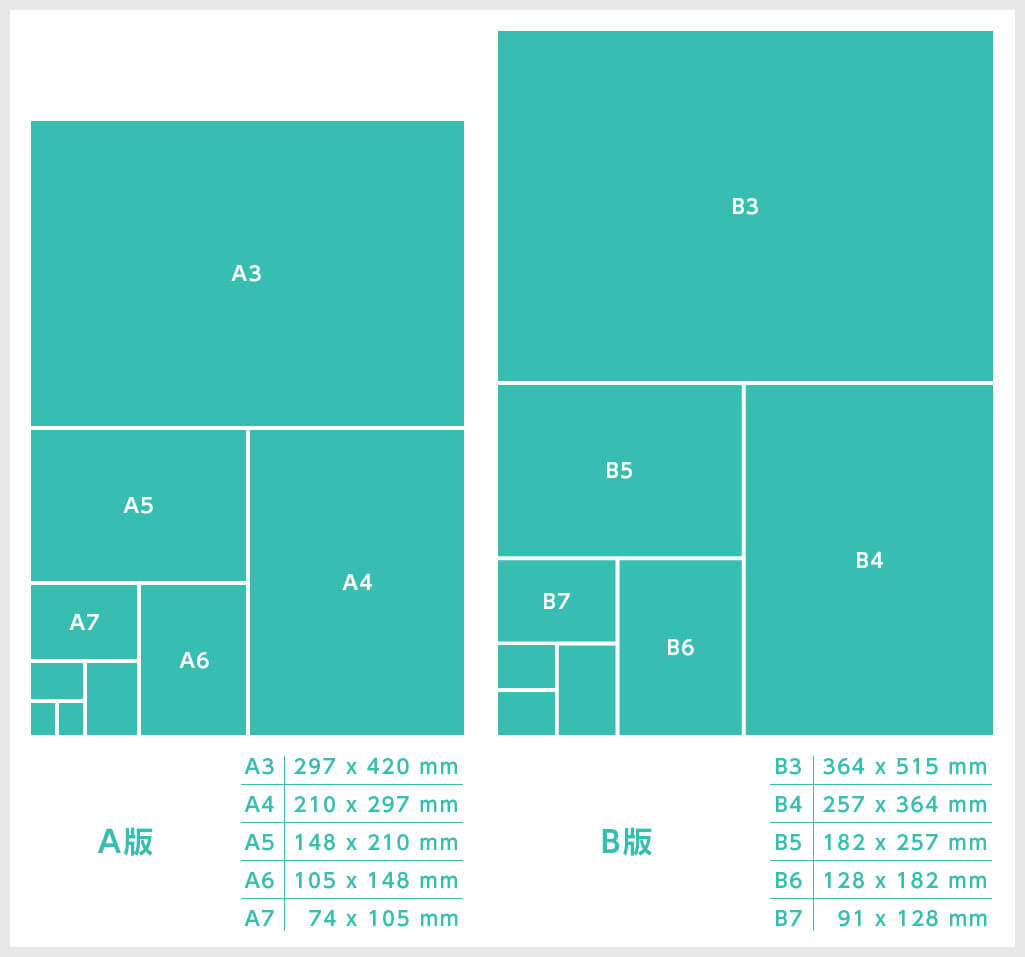
サイズも大切ですが、用紙の向きも非常に大切です。
縦向き、横向き、向きが違うだけで印象がガラリと変わります。
安上りで自宅でも量産しやすく、サイズも手ごろで見やすいので選ばれます。
大きく作品を見せたい場合はA3またはB4を選択すると良いでしょう。
ポートフォリオを簡単キレイに作成できるサービス
Web媒体・紙媒体のポートフォリオを超簡単・キレイに作成できるサービスです。
紙媒体のポートフォリオは作れても、Webはちょっと…と敬遠されていた方必見!
サイト制作の知識は一切不要、作品素材とテキストだけ準備しておけば文字通り「一瞬」で作成可能です。
 【ノーコード】無料でポートフォリオサイトが作れるサービス10選!【Web知識不要】
【ノーコード】無料でポートフォリオサイトが作れるサービス10選!【Web知識不要】
作品の解像度
掲載する作品の解像度は媒体によって最適化しておきましょう。
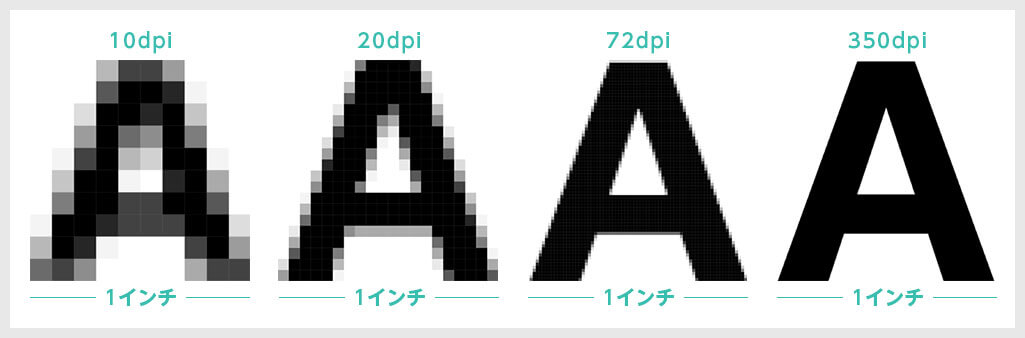
印刷物なら解像度は350dpi欲しい所です。
WEBなら72dpiで構いませんが、そのまま印刷用データにも使うと解像度が足らず、画像の印刷が粗くなってしまいます。
バックアップをしておく

データは突然破損する事があります。
時間を掛けて作成したポートフォリオのデータが一瞬でパーになる前にバックアップをしましょう。
大切なデータはローカルだけでなく、クラウドでもバックアップしておくとより確実です。
バージョン管理しておく
一度作り切ったポートフォリオをブラッシュアップし、別バージョンを作成する場合は「旧バージョンをコピペしたモノ」に対して変更を加えましょう。
以前のポートフォリオとは別ファイル化し、見比べていく事で自身の成長を客観的に確認する事ができます。
コチラでも解説しておりますのでチェックしてみてください。
大まかなポートフォリオ制作の流れです。
自身が作成した作品を整理し、アナログ作品や立体作品はデータ化します。
ポートフォリオに掲載したい作品を選別します。
どんなポートフォリオにするか、テーマ・コンセプトを考えます。
ポートフォリオの芯となる部分となります。
ポートフォリオの構成を考え、見出しやキャプションのテキストを考えます。
構成を元に、Illustrator(イラストレーター)やPhotoshop(フォトショップ)、InDesign(インデザイン)を使ってレイアウト作業を進めます。
作成したデータを出力します。
家庭用プリンターを使って出力し、クリアファイルでまとめるとお手軽&安上り。
印刷業者に依頼し、製本すると仕上りが段違い、他者と差を付けられます。
一旦ポートフォリオの完成です。
出来上がったポートフォリオを批評します。
自分だけでなく、他者の意見も取り入れます。
レビューで挙がった改善点を実際にポートフォリオに反映し、ブラッシュアップをします。
改善前のデータをコピペし、別名で改訂版を作成すると良いでしょう。
その後は再度レビュー、そして改善を繰り返し、ポートフォリオの完成度を高めていきます。
紙媒体やPDF形式で作成したポートフォリオの品質を手っ取り早く高めるには、高品質なテンプレートの活用が最も効率的かつ効果的です。
商用利用可能で高品質テンプレートばかり厳選!
今まで意識しなかった多くの「気づき」に出会えますよ。
※なお、ポートフォリオ制作はInDesign(インデザイン)を使うのが最も効率的です。
コチラでインデザ初心者の方向けにポートフォリオテンプレートの使い方を詳しく解説しております。

2時間あればポートフォリオが作れます。
編集にはInDesignが必須、未導入の方はInDesign公式サイトから入手しておきましょう。
ダウンロードする

A4に印刷したポートフォリオ、PDF形式、どちらも短時間で作成可能です。
ダウンロードする


作品を大きく見せる、制作過程を見せる、複数見せる、横長作品を画面内に綺麗に収める等、どんなパターンにも当てはめる事が可能ですよ。
ダウンロードする

単色に文字だけで構成した表紙も素敵です。
ページ中身のレイアウトパターンも豊富、あえて表紙をシンプルにする手法もアリですよ。
ダウンロードする
下記リンクで多数の高品質なポートフォリオテンプレートを紹介しています!
以上、デザイナーに必須のポートフォリオ制作の考え方・ポイント・注意点・流れについてでした。
ポートフォリオ制作は段取り良く進めないとナカナカ完成が見えてきません。
ポートフォリオ未制作の方も制作済みの方も、漠然と制作せず「考え方」を一度改めてみると新たなポートフォリオのアイディアが生まれるかもしれません。
作成したポートフォリオは「誰が」「何の為に」見られるのかを念頭に置いておくと、また違った観点からポートフォリオ制作が進められますよ。
ではまた!
デザイナーの就職・活動に必要なポートフォリオに迷った際に参考にしてください。
汎用素材









Photoshop素材


Illustrator素材


ポートフォリオテンプレート


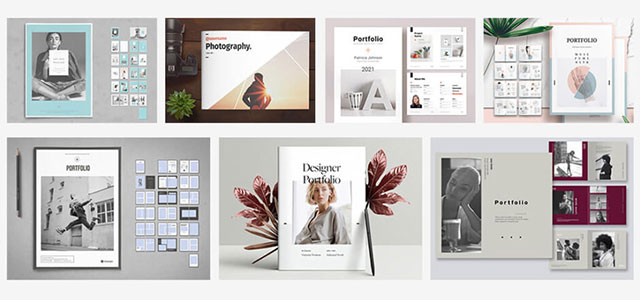

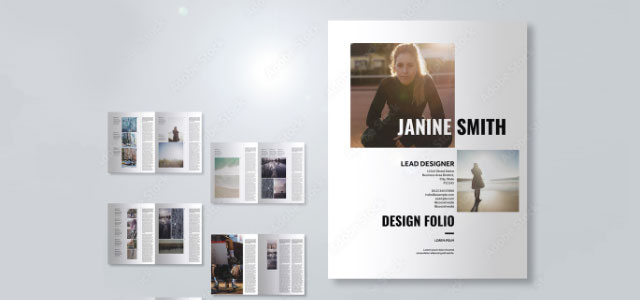
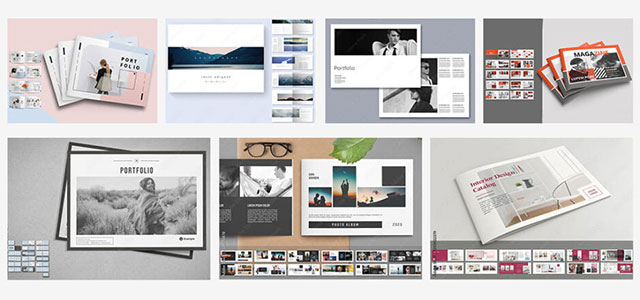

印刷物のテンプレート

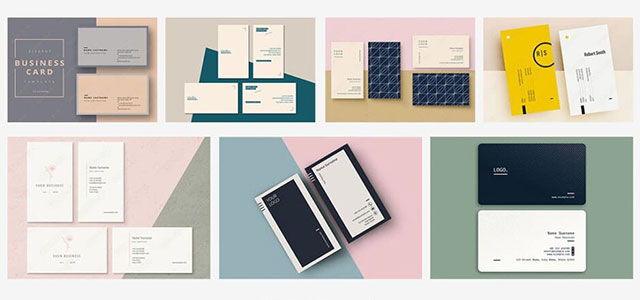
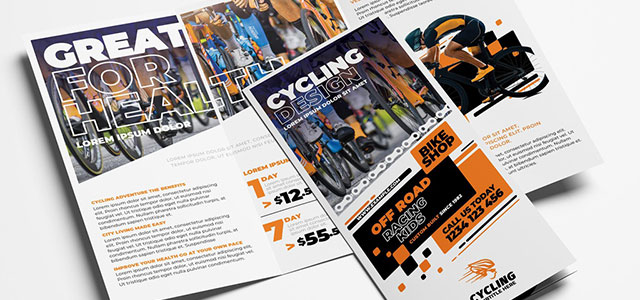



Web制作にオススメ


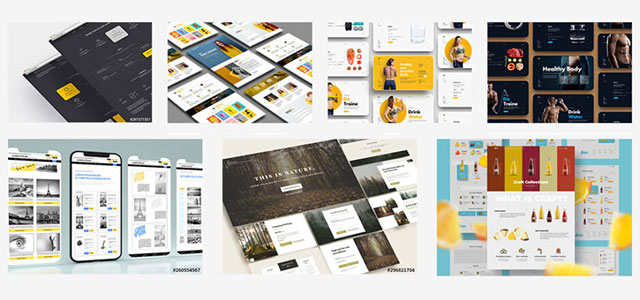
その他のテンプレートや素材